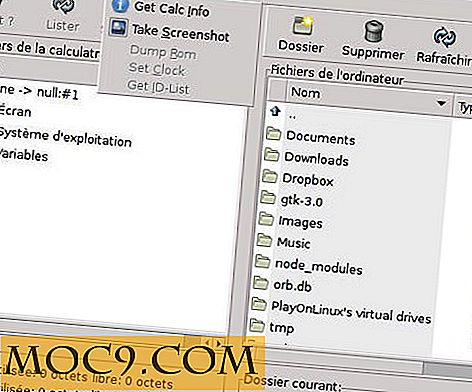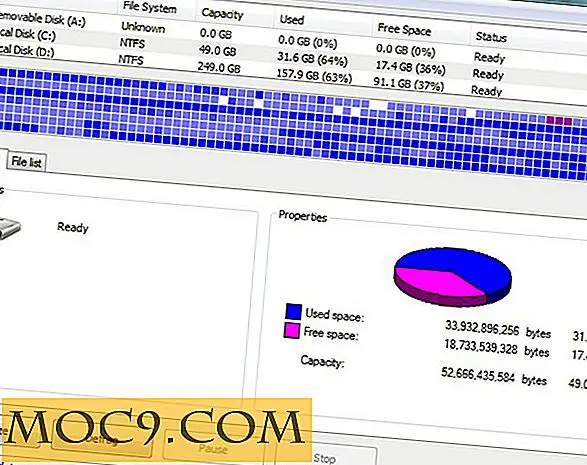Bruk Krusader for bedre filbehandling i KDE Desktop
I KDE er standardfilbehandleren Dolphin, som er en anstendig applikasjon og gjør jobben sin bra. Men hvis du er ute etter en mer kraftig og nyttig filbehandling, vil du ikke gå glipp av Krusader. Det er en avansert filbehandling for tvillingpanel som gir alle filhåndteringsfunksjonene du muligens vil ha.
Installasjon
Krusader finnes ofte i det mest Linux-depotet, slik at du enkelt kan installere med pakken din. I Kubuntu kan du installere i terminalen ved hjelp av kommandoen:
sudo apt-get install krusader
Alternativt kan du også laste ned kildekoden og kompilere den i systemet.
Merk : Du kan installere Krusader på et ikke-KDE-skrivebord (for eksempel Gnome), men vær forberedt på at det vil installere en stor haug med KDE-relaterte filer som du ikke har noe i det hele tatt.
bruk
På første runde vil Krusader skanne systemet for eksterne applikasjoner. Dette vil avgjøre hvilken type funksjoner den kan støtte.

Når det er gjort, vil det starte Konfiguratoren hvor du kan tilpasse Krusader etter eget ønske. For første runde vil du kanskje godta standardinnstillingene og bli kjent med Krusader først. Du kan gå tilbake til Konfigurator for å gjøre endringer senere.

Krusader kalles Midnight Commander for KDE, og den kommer med to rutene hvor du enkelt kan flytte / kopiere filer fra en rute til en annen. Hver rute kommer også med tabstøtte, slik at du kan åpne flere faner og vise dem side ved side.

En god ting med Krusader er at den kommer med en innebygd terminalemulator, slik at du kan se filene dine og kjøre kommandoer på samme tid. Du kan selvfølgelig også få det til å åpne standardterminalen (Konsole) ved å klikke på Terminal-ikonet på siden.

Mappesynkronisering
Det som gjør Krusader kraftig, er de mange funksjonene som følger med. En av dem er alternativet mappesynkronisering. Ved å gå til "Verktøy -> Synkroniser kataloger ...", kan du velge to mapper for å sammenligne innholdet og synkronisere filene i fra en mappe til en annen. Det er avanserte alternativer for deg å konfigurere hvilken fil som blir synkronisert og hvilken fil ikke.

Koble til eksternt nettverk
Annet enn den lokale katalogen, kan du også koble til eksterne nettverk og administrere dine eksterne filer. Protokoller støttet av Krusader inkluderer FTP, Samba, FISH (filer over SSH) og SFTP.

UserActions
Dette er en kraftig funksjon som kan bringe produktiviteten til ny høyde. Det lar deg legge til kontekstmenyen en rekke kommandoer som du vil utføre for en bestemt fil. For eksempel kan du velge en MP3-fil og kjøre den til Amarok direkte fra hurtigmenyen, eller flytte / kopiere en mappe til sikkerhetskatalogen. Hvis du ikke er sikker på hvordan du kan bruke den, kan du også sjekke ut Krusader-forumet der det finnes tonn brukeralgerte UserActions. For de som nettopp har startet med å bruke Krusader, ikke glem å lese dokumentasjonen før du oppretter de "Killer" UserActions.

Med litt øvelse og noen kommandolinjevirksomhet, vil du kunne få det til å gjøre (nesten) alt du vil.
Diskbruk
I de fleste Linux distroer må du ofte bruke en diskbrukeprogram for å finne ut hvilken fil / mappe som tar opp mest plass på harddisken. I Krusader er diskbrukefunksjonen bygd rett inn. Du må bare åpne den og få den til å sjekke hvor mye plass du har og hvilken fil som besitter hele plassen.

Avansert søkemodul
Hvor mange ganger har du gjort et søk i standard filbehandling bare for å bli skuffet over resultatet? Jeg er ikke sikker på andre filbehandlinger, men i Nautilus suger søkefunksjonen! Krusader leveres med en avansert søkemodul som lar deg spesifisere nøyaktig hva og hvor du vil søke. Du kan velge hvilken type filer, katalogene du skal se på (eller ikke se på), saksfølsomme og om det skal være mer / mindre enn en bestemt filstørrelse. For eksempel kan jeg søke etter en bildefil (* .jpg) i mappen "Bilder" som er større enn 2 MB og er endret mellom i fjor og nå. Dette gir meg et godt resultat av filene som jeg ønsket å finne.

Konklusjon
Det er mange flere funksjoner, for eksempel kataloger og filer sammenligning, montert filsystem støtte, profil, batch omdøping, i Krusader som ikke var nevnt ovenfor. Hvis du ikke er fornøyd med standard filbehandling og er ute etter en mer kraftig, er Krusader definitivt den for deg.